Sebagai pengguna WordPress, pasti kamu ingin website-mu selalu cepat, aman, dan mudah dikelola, bukan? Salah satu cara terbaik untuk mencapainya adalah dengan menggunakan CloudPanel. Panel kontrol gratis ini bikin hidup jadi lebih simpel dan nggak perlu lagi ribet mengelola VPS via terminal.
Kalau kamu seorang blogger, pemilik toko online WooCommerce, atau pengelola website bisnis, CloudPanel bisa jadi solusi terbaik buat optimasi performa situsmu. Yuk, kita bahas cara install CloudPanel di Ubuntu VPS dengan langkah-langkah mudah.
Daftar Isi:
Kenapa Harus Pakai CloudPanel?
Sebelum masuk ke proses instalasi, kita kenalan dulu sama CloudPanel dan kenapa ini wajib banget buat kamu coba:
- Gratis & Ringan – Nggak perlu bayar lisensi! Panel ini juga dioptimalkan untuk performa tinggi.
- Support Multi-PHP – Cocok buat yang punya banyak proyek dengan versi PHP berbeda.
- Lebih Aman – Firewall bawaan, SSL otomatis, dan manajemen user yang mudah.
- Kencang & Stabil – Ditenagai oleh Nginx, bikin WordPress kamu loading lebih cepat.
Oke, kalau sudah yakin mau pakai CloudPanel, langsung aja kita mulai instalasinya.
Cara Install dan Setting CloudPanel di Ubuntu
Sebelum mulai melanjutkan ke proses instalasi, pastikan kamu sudah menginstall putty atau termius pada laptop atau komputer kamu. Aplikasi ini berfungsi menjalankan perintah untuk melakukan proses instalasi CloudPanel.
1. Siapkan Server VPS dengan Ubuntu
CloudPanel mendukung Ubuntu 20.04 atau 22.04. Pastikan kamu sudah punya VPS yang fresh tanpa software tambahan yang bisa mengganggu instalasi.
Rekomendasi spesifikasi VPS untuk CloudPanel:
CPU: Minimal 1 vCore (disarankan 2+)
RAM: Minimal 2GB (untuk performa optimal 4GB+)
Storage: Minimal 10GB SSD
OS: Ubuntu 22.04 atau 24.04 (Clean Install)
Belum punya VPS? Pilih paket terbaik di sini 👉 Beli VPS Sekarang
Gunakan voucher FIRSTTOPUP untuk mendapatkan kredit Rp 100.000 dengan minimal topup Rp 100.000.
2. Login ke VPS
Jalankan perintah dibawah ini untuk masuk ke VPS melalui putty atau terminal:
ssh root@IPVPS3. Update Server Repository Ubuntu
Setelah berhasil login ke VPS melalui SSH, lalu jalankan perintah ini untuk memastikan sistem kamu up-to-date:
sudo apt update && sudo apt upgrade -y4. Download & Install CloudPanel
Setelah melakukan update repository pada OS VPS nya, jalankan perintah ini untuk mulai mendownload dan install CloudPanel pada VPS Ubuntu kamu.
a. MySQL
curl -sS https://installer.cloudpanel.io/ce/v2/install.sh -o install.sh; \
echo "a3ba69a8102345127b4ae0e28cfe89daca675cbc63cd39225133cdd2fa02ad36 install.sh" | \
sha256sum -c && sudo bash install.shb. MariaDB 10.11
curl -sS https://installer.cloudpanel.io/ce/v2/install.sh -o install.sh; \
echo "a3ba69a8102345127b4ae0e28cfe89daca675cbc63cd39225133cdd2fa02ad36 install.sh" | \
sha256sum -c && sudo DB_ENGINE=MARIADB_10.11 bash install.shc. MariaDB 11.4
curl -sS https://installer.cloudpanel.io/ce/v2/install.sh -o install.sh; \
echo "a3ba69a8102345127b4ae0e28cfe89daca675cbc63cd39225133cdd2fa02ad36 install.sh" | \
sha256sum -c && sudo DB_ENGINE=MARIADB_11.4 bash install.shTunggu proses download dan install CloudPanel hingga selesai yang membutuhkan waktu kurang lebih 10 menit.
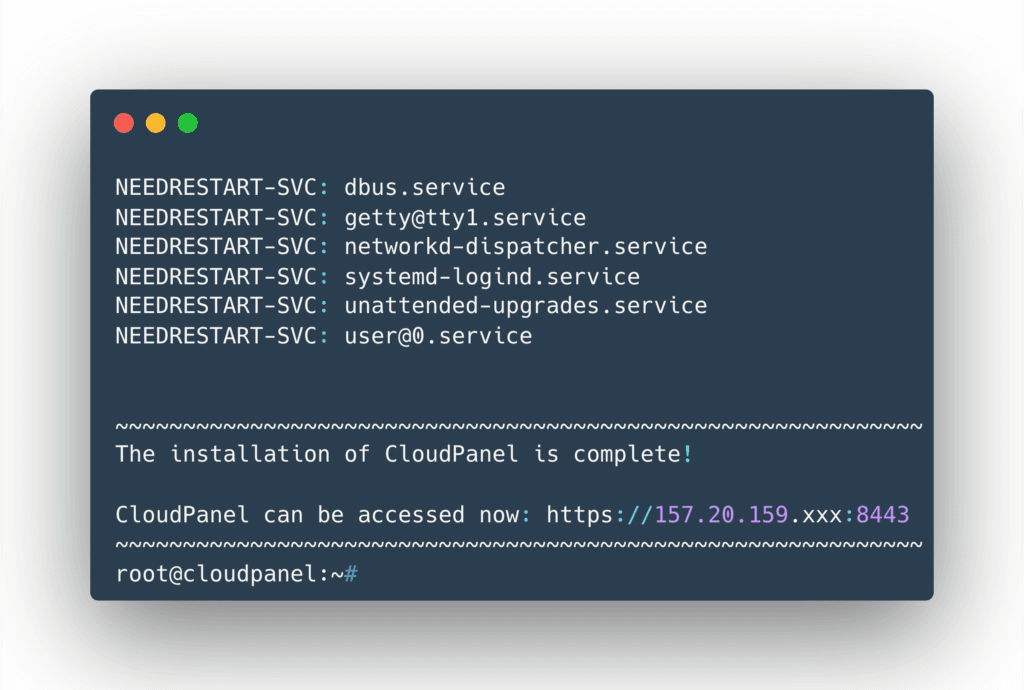
5. Membuat User Admin di CloudPanel
Setelah kamu berhasil menginstall CloudPanel, langkah berikutnya ada membuat user admin di CloudPanel. Akses halaman CloudPanel https://157.20.159.xxx:8443, atau sesuaikan dengan IP VPS yang kamu miliki. Setelah itu silahkan isi informasi yang dibutuhkan, seperti First Name, Last Name, Username, Email, Password, Timezone dan centang bagian persetujuan.
Akun ini nantinya yang akan kamu gunakan untuk masuk ke dashboard CloudPanel. Setelah semua informasi dibutuhkan terisi, klim tombol Create User.

6. Login ke Dashboard CloudPanel
Untuk masuk ke halaman dashboard CloudPanel, kamu hanya perlu memasukan username, password dan tombol Log In.
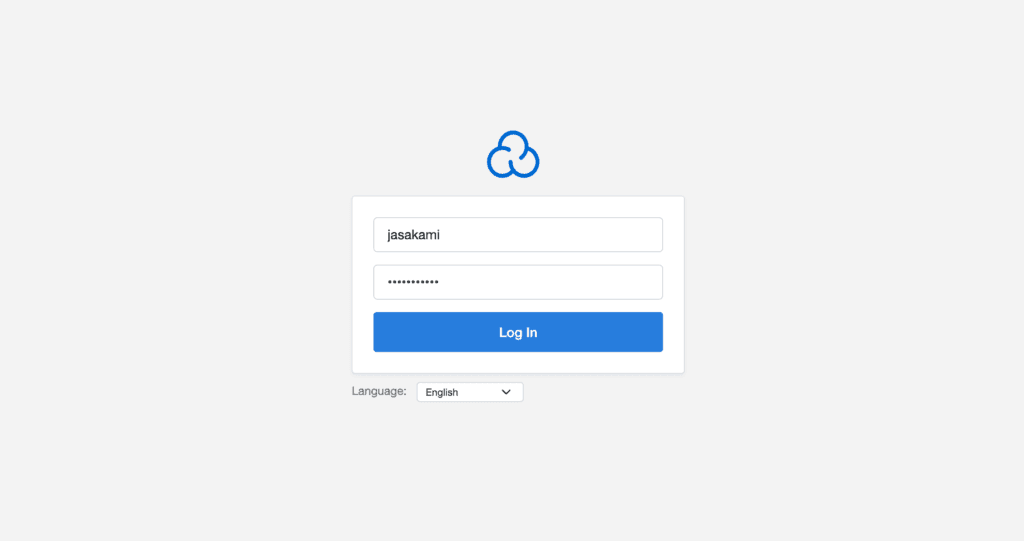
Jika kamu berhasil log ini, kamu akan melihat halaman dashboard CloudPanel, dimana halaman ini akan menampilkan informasi spesifikasi VPS yang kamu gunakan.
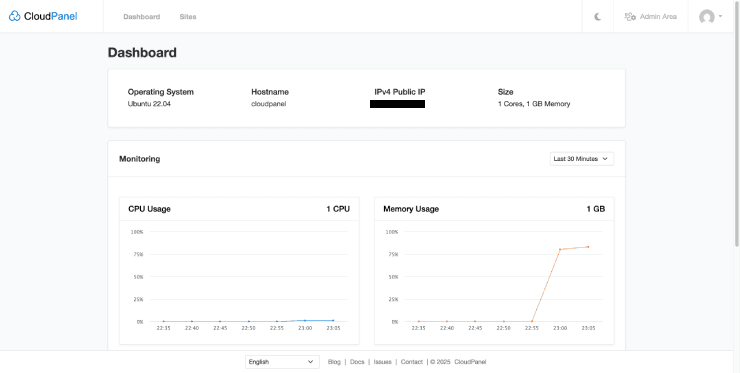
Siap Migrasi ke VPS Sekarang
Menggunakan CloudPanel di VPS bikin hidup lebih gampang! Dengan interface yang user-friendly, fitur keamanan bawaan, dan dukungan multi-PHP, ini adalah solusi ideal buat blogger, pebisnis online, dan pemilik toko WooCommerce yang ingin performa website lebih optimal.
Siap upgrade website WordPress-mu? Pilih VPS terbaik untuk CloudPanel sekarang! 👉 Beli VPS Sekarang.
Apabila kamu ingin migrasikan website WordPress dari shared hosting ke VPS, tutorial ini bisa jadi referensi yang sangat berguna. Tapi, seandainya kamu ragu dan ingin menggunakan tenaga ahli, Jasakami.id menyediakn jasa migrasi website WordPress dan setting VPS.

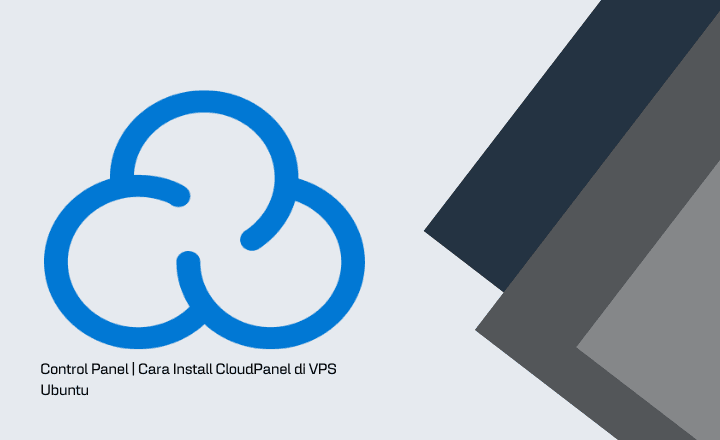


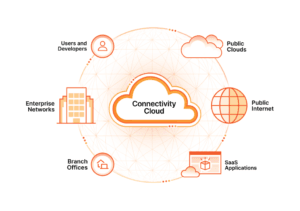
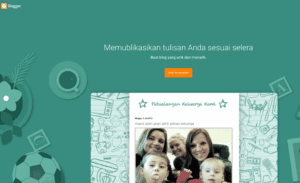
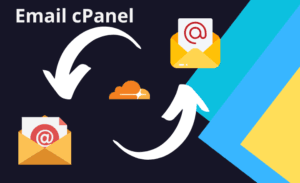
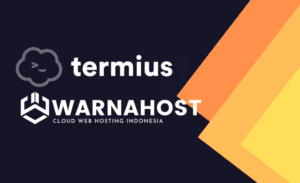

Tinggalkan komentar
Anda harus masuk untuk berkomentar.